- QuickLook bringt Windows Sofortige Vorschau mit der Leertaste und breite Formatkompatibilität.
- Es wird aus dem Microsoft Store oder von GitHub installiert und wird von Plugins wie OfficeViewer, FFmpeg und EpubViewer unterstützt.
- Unter macOS können Sie mit Quick Look drehen, zuschneiden und Lesezeichen verwenden; unter Windows funktioniert Peek Gerüchten zufolge mit Umschalt+Leertaste.

In Windows verfügt der Explorer seit Jahren über einen Vorschaubereich, dessen Umfang jedoch begrenzt ist und der, abgesehen von Bildern, nicht ausreicht, wenn wir schnell den tatsächlichen Inhalt einer Datei überprüfen möchten. Die Idee, eine Taste zu drücken und sofort ein Dokument, eine Tabelle, ein PDF, eine ZIP-Datei oder sogar ein GIF, ohne etwas zu öffnen Es klingt wie Science-Fiction unter Windows … bis Sie QuickLook ausprobieren.
QuickLook bringt eine beliebte macOS-Funktion auf Windows: sofortige Vorschau in einer praktischen Größe, ohne die Dateiliste zu verlassen. Es ist ein kostenloses Open-Source-Projekt, das in den Explorer integriert ist So können Sie mit einer minimalen Geste überprüfen, ob es sich bei der Datei um die gesuchte handelt, welche Anwendung sie öffnen kann oder ob es sich lohnt, damit fortzufahren. So sparen Sie bei Ihrer täglichen Arbeit jede Menge Zeit.
Was ist QuickLook und was bietet es?

Quicklook wurde mit einer ganz bestimmten Mission geboren: Bringen Sie die macOS-Schnellvorschau zu Windows Mit minimalem Einrichtungsaufwand und unkomplizierter Bedienbarkeit. Im Vergleich zu ähnlichen Alternativen wie Seer, das in Fachmedien diskutiert wurde, zeichnet sich QuickLook dadurch aus, dass es völlig kostenlos ist und keine Updates oder Upgrades zahlenden Benutzern vorbehalten sind, was es besonders attraktiv macht.
Das Projekt entwickelt sich ständig weiter und erhält seit seinen ersten Builds neue Funktionen. Damals wurde Version 0.1.10 als eine ihrer jüngsten Veröffentlichungen genannt.Wichtig ist, dass die Entwicklung noch im Gange ist und aufgrund der offenen Natur jeder den Code überprüfen oder über GitHub mitarbeiten kann, wann immer dies erforderlich ist.
Die Nutzungsphilosophie ist einfach: Sie wählen eine Datei im Explorer aus und erhalten eine schwebende Vorschau, die Ihren Arbeitsfluss nicht unterbricht. In diesem Fenster können Sie navigieren, zoomen und sogar Audio und Video abspielen. ob das Format unterstützt wird, damit Sie das Wesentliche vor dem Öffnen oder Entsorgen überprüfen können.
In puncto Kompatibilität ist QuickLook überraschend umfassend, da es nicht nur die Grundlagen abdeckt, sondern auch die Möglichkeit bietet, es mit Plugins zu erweitern. Es kann sofort Bilder, Textdateien und PDF, Office, Video, HTML und Markdown sowie ZIP und andere komprimierte Dateien verarbeiten., und mit Add-Ons werden noch mehr Formate hinzugefügt.
- Metaphorik: PNG, APNG, JPG/JPEG, BMP, GIF und PSD.
- Dokumente und Daten: TXT-, PDF-, CSV- und Office-Dokumente (DOC, DOCX, XLS, XLSX, PPT, PPTX).
- Video und Audio: MP4, MKV, M2TS, MOV, AVI, WMV, MP3 und M4A (ggf. automatische Wiedergabe in der Vorschau).
- Web und Markup: HTML und Markdown.
- Tabletten: ZIP, RAR und 7Z (mit der Möglichkeit, deren Inhalt einzusehen).
Ein relevanter Unterschied zu anderen Ansätzen besteht darin, dass QuickLook nicht dazu gedacht ist, Ihre Programme zu ersetzen. Ziel ist eine schnelle und ablenkungsfreie Inspektion., gerade genug, um zu bestätigen, ob es sich bei der Datei um die richtige handelt oder welche der mehreren Optionen in Ihrem Ordner mehr Gewicht hat.
So verwenden Sie es im Windows Explorer
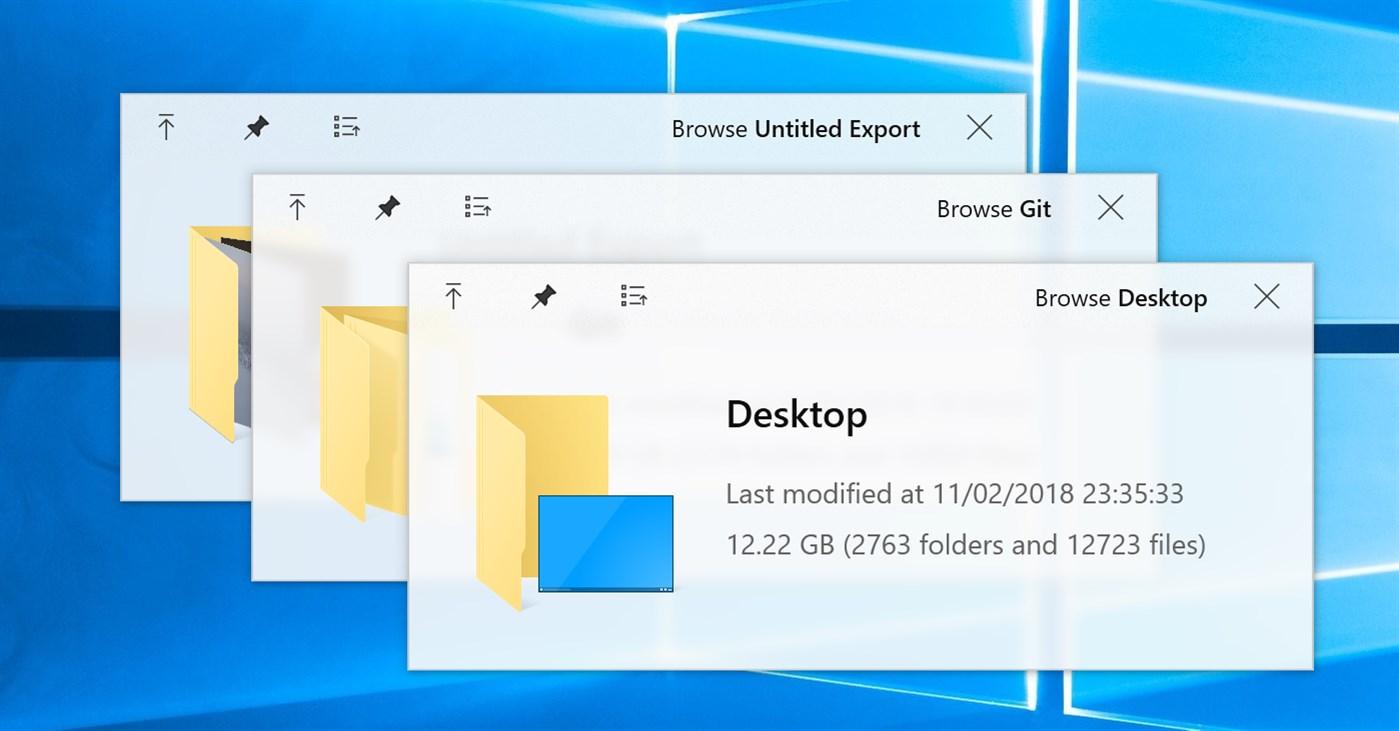
Die Tastengeste ist ganz einfach: Wählen Sie eine Datei aus und drücken Sie die Leertaste. Mit Space öffnen und schließen Sie das Vorschaufenster sofort, ohne zwischen Anwendungen zu wechseln oder schwere Editoren zu öffnen und ohne die Windows Explorer.
Um zwischen Elementen zu wechseln, ohne die Vorschau zu schließen, Verwenden Sie die Pfeiltasten, um zur vorherigen oder nächsten Datei zu gelangenAuf diese Weise können Sie schnell einen Ordner voller Dokumente, Fotos oder Videos überprüfen, ohne sie einzeln öffnen zu müssen.
Wenn Sie ein Detail deutlich sehen müssen, Zoomen kann man mit STRG + MausradDies ist besonders nützlich bei Bildern, PDFs oder Präsentationen, bei denen manchmal ein kleiner Ausschnitt den entscheidenden Unterschied macht.
QuickLook enthält neben unterstützten Audio- und Videoclips einen eigenen Player. Die Medienwiedergabe beginnt automatisch im Vorschaufenster, sodass Sie Inhalte schnell anhören oder ansehen können, ohne Ihren üblichen Player zu starten.
Bei Office-Dokumenten gibt es eine Nuance zu beachten: Bei der Basisinstallation Möglicherweise werden Ihnen nur Metadaten wie Dateityp, Größe oder Name angezeigt.Um den Inhalt der DOCX-, XLSX- oder PPTX-Dateien als solchen anzuzeigen, sollten Sie das entsprechende Plugin aktivieren (siehe Abschnitt Installation und Plugins weiter unten; falls ein Fehler auftritt, wenden Sie sich an So lösen Sie Probleme mit Vorschauhandlern).
Bei ZIP-, RAR- und 7Z-Archiven können Sie mit QuickLook deren Inhalt mit einer Leertaste überprüfen. Durch das Durchsuchen des Inhalts ohne Entpacken wird das Öffnen von Dateimanagern oder Zeitverschwendung vermieden., insbesondere wenn Sie nur bestätigen müssen, ob das gesuchte PDF oder der gesuchte Ordner darin enthalten ist.
Herunterladen und installieren: Microsoft Store, GitHub und wichtige Plugins
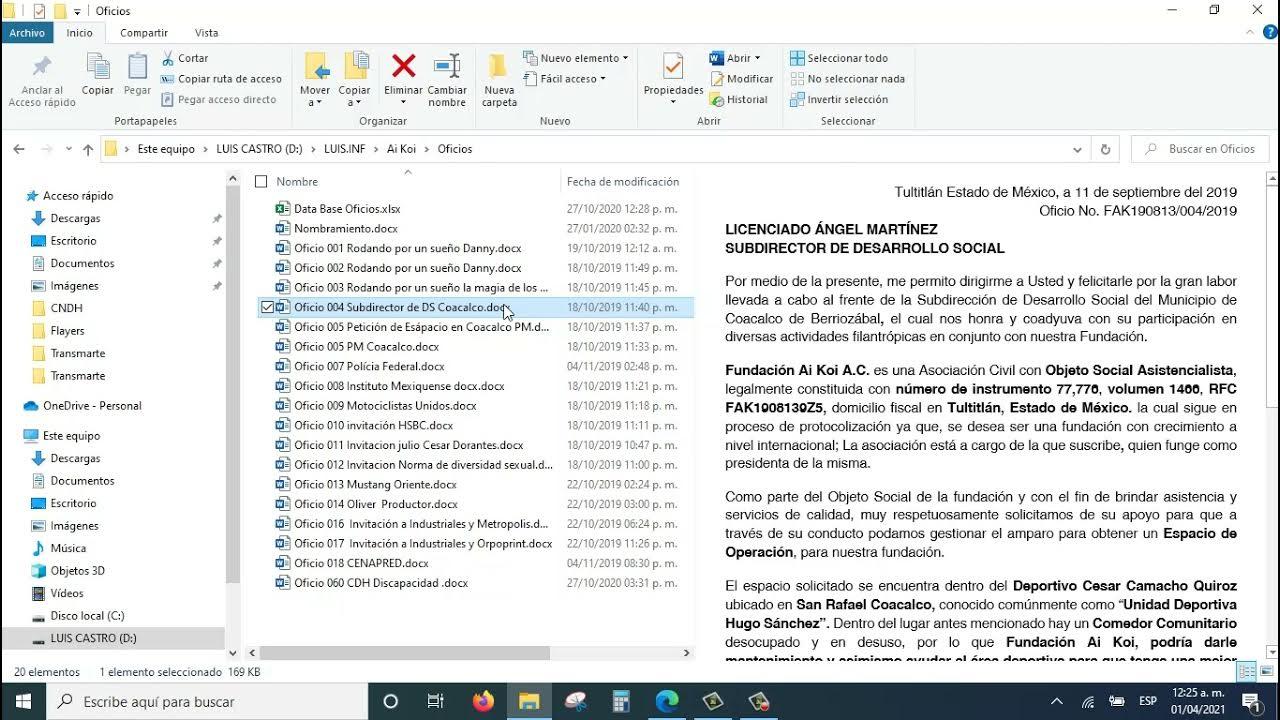
Es gibt zwei klare Wege, QuickLook zum Laufen zu bringen: den Microsoft Store und GitHub. Beide Wege sind offiziell und einfach; der Store ist für die meisten einfacher und GitHub ist ideal, wenn Sie Plugins und Releases immer zur Hand haben möchten.
Installation aus dem Microsoft Store (App veröffentlicht von Paddy Xu): Es ist die bequemste Option und wiegt etwa 60 MB, sodass das Herunterladen und Bereitstellen auf fast jedem aktuellen Computer sehr schnell geht.
- Öffnen Sie den Microsoft Store und suchen Sie nach „QuickLook“ (stellen Sie sicher, dass Sie die Publikation „QuickLook“ auswählen). Paddy Xu).
- Klicken Sie auf „Get“, um die App herunterzuladen und zu installieren. Die Installation ist in wenigen Augenblicken abgeschlossen.
- Öffnen Sie den Explorer, wählen Sie eine Datei aus und drücken Sie die Leertaste, um eine Vorschau anzuzeigen.
Wenn Sie GitHub bevorzugen oder die App nicht im Store sehen, ist die Alternative ebenso einfach. GitHub hostet das offizielle Projektinstallationsprogramm und die Plugins, zusätzlich zum Versionsverlauf.
- Besuchen Sie die GitHub-Seite von QuickLook und gehen Sie zu „Releases“ (wählen Sie die neueste verfügbare Version aus).
- Navigieren Sie zu den Artefakten und laden Sie die Datei herunter . MSI. Führen Sie nach dem Herunterladen das Installationsprogramm aus.
- Gehen Sie zurück zum Repository und öffnen Sie den Abschnitt Plugins um die Formatkompatibilität zu erweitern.
Zu den nützlichsten Add-ons gehören OfficeViewer (um den tatsächlichen Inhalt von Office-Dokumenten anzuzeigen), FFmpeg (erweitert Multimedia-Codecs) und FontViewer (Schriftvorschau). Installieren Sie sie, indem Sie die Pakete von den offiziellen Links herunterladen und deren Anweisungen folgen..
Profi-Tipp: Wenn Sie eine Office-Datei in der Vorschau anzeigen und nicht den Inhalt, sondern nur die Basisdaten sehen, QuickLook zeigt möglicherweise eine Schaltfläche im Fenster mit dem Text „Klicken Sie hier, um dieses Plugin zu installieren“ an.. Tippen Sie darauf, um die Installation des entsprechenden Add-ons zu starten. Starten Sie QuickLook anschließend neu. Von dort aus können Sie Word, Excel und PowerPoint, ohne ihre nativen Programme zu öffnen, auch wenn Sie nicht haben Microsoft Office installiert.
Über Office hinaus wächst das Plug-In-Ökosystem mit spezifischen Anforderungen: EpubViewer fügt Unterstützung für E-Books (EPUB) hinzu, es gibt Erweiterungen für 3D-Modelle, APK-Pakete von Android, Ordner, Shape-Dateien und mehr. Wenn Ihr Workflow ungewöhnliche Formate umfasst, schauen Sie nach, denn wahrscheinlich gibt es ein Plugin, das das Problem beheben kann.
Vergessen Sie beim Schließen des Kreises nicht die Tablet-Kompatibilität. Mit QuickLook können Sie die interne Struktur einer ZIP- oder 7Z-Datei einsehen. direkt aus dem Explorer; ideal zum Überprüfen, ob die Datei genau das enthält, was Sie benötigen, bevor Sie sie extrahieren.
Kurzer Blick auf macOS, Erweiterungen und die Zukunft von Windows
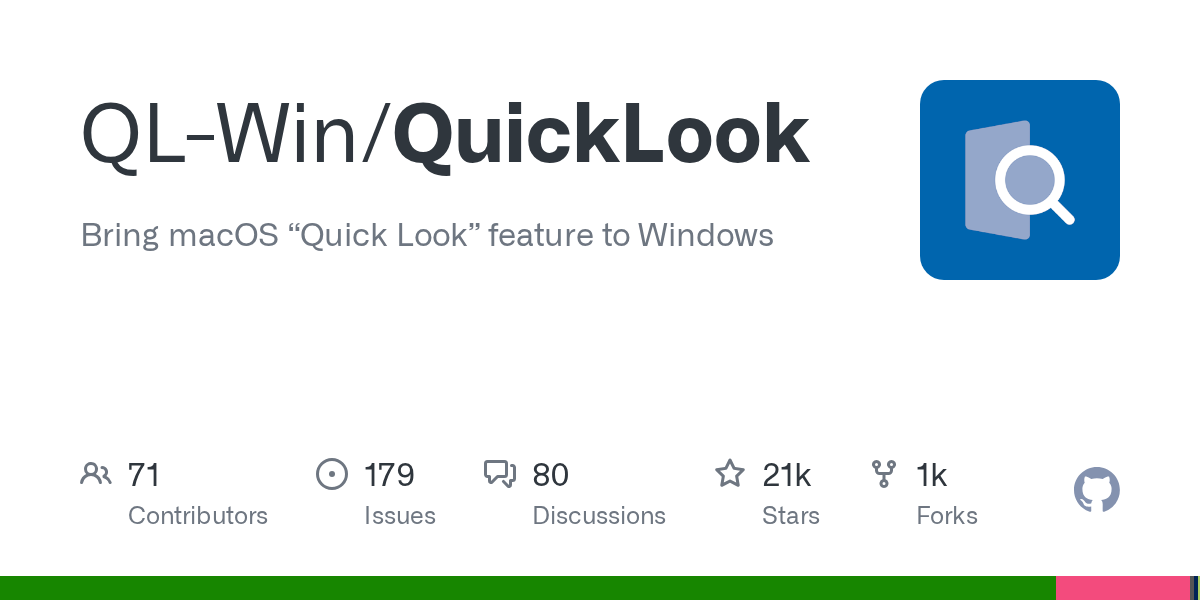
Diejenigen, die aus Mac Diese Funktion kennen Sie bereits: Quick Look unter macOS bietet eine große, hochwertige Vorschau fast jeder Datei. durch einfaches Drücken der Leertaste. Von dort aus können Sie sogar kleine Aktionen ausführen, ohne Apps schwer.
Unter macOS beispielsweise Es ist möglich, Fotos zu drehen, Audio- oder Videofragmente zu trimmen und Markup zu verwenden direkt im Quick Look-Fenster. Wer große Medienbibliotheken verwaltet, spart sich durch diese Flexibilität jede Menge Klicks und Wartezeiten.
Ein weiteres interessantes Detail ist die Live-Bilder Auf dem Mac: Wenn Sie eine in Quick Look öffnen, der Videoteil wird automatisch abgespieltWenn Sie es erneut anzeigen möchten, tippen Sie einfach auf das Steuerelement „Live Photo“ in der unteren linken Ecke.
Zusätzlich zum Basissystem gibt es Erweiterungen, die Quick Look noch einen Schritt weiter bringen. Es gibt eine Erweiterung für macOS, mit der Sie komprimierte Dateien und Ordner sofort durchsuchen können, ohne sie zu öffnen oder zu entpacken., kostenlos im Mac App Store erhältlich. Diese Art von Add-Ons zeigt, wie leistungsstark das Konzept ist, wenn es der Community zugänglich gemacht wird.
Und unter Windows? Es gibt schon länger Gespräche über die Integration einer ähnlichen Funktion in das System mit dem Codenamen Spähen. Den mitgeteilten Informationen zufolge Die Idee wäre, mit der Kombination Shift + Space eine Vorschau zu erstellen, mit einem schlanken Fenster, das sich auf die Überprüfung von PDFs, Excels, Words, Bildern, Videos, Audio und mehr konzentriert. Die möglichen Integration mit der Fotos-App für ein einheitlicheres Erlebnis, obwohl unklar ist, ob es sofort so viele Medienformate abdeckt wie der Mac.
Eine weitere gute Nachricht für die Produktivität in Windows ist das Tab-Browsing im Explorer. Die Möglichkeit, mehrere Pfade in Registerkarten zu öffnen, erleichtert das Verschieben und Kopieren von Dateien. und in Kombination mit der sofortigen Vorschau ergibt sich ein sehr interessantes Bild für Benutzer mit dateiintensiven Arbeitsabläufen.
Um auf den Lösungsvergleich zurückzukommen: Fachmedien haben Alternativen wie Seer kommentiert und ähnliche Desktop-Dienstprogramme empfohlen. Headset wurde sogar als Mini-Player bezeichnet, der YouTube in eine Desktop-Musik-App verwandelt., ein Hinweis darauf, dass das Ökosystem der leichten, produktivitätsorientierten Tools seit einiger Zeit wächst und Teile miteinander verbindet.
In Bezug auf Grenzen und Erweiterungen ist zu beachten, dass QuickLook-Basis deckt nicht alle denkbaren Formate abBeispielsweise werden E-Books standardmäßig nicht geöffnet, aber die Installation des EpubViewer-Plugins behebt dieses Problem sofort. In ähnlicher Weise öffnen Erweiterungen wie FFmpeg die Tür zu weiteren Video- und Audio-Codecs, und FontViewer zeigt Ihnen Schriftarten direkt aus Ihren Ordnern an.
Wenn Ihre tägliche Arbeit die Überprüfung großer Dateimengen (Designprojekte, Fotostapel, Berichte, gescannte Quittungen usw.) umfasst, die Ergänzung einer ultraschnellen Vorschau, Tastaturkürzel und erweiterbare Kompatibilität Es stellt einen qualitativen Sprung nach vorne im Vergleich zur Seitenleiste des Windows Explorers dar. Es ist nicht so, dass letztere nicht nützlich wäre; QuickLook erfüllt vielmehr ein anderes Bedürfnis: Entscheidungen in Sekundenschnelle zu treffen, ohne etwas anderes zu öffnen.
Falls Sie sich fragen: Hintergrundausführung ist leichtNach der Installation von QuickLook sollten Sie es einmal starten, um es zu aktivieren. Das Symbol wird im Infobereich (neben der Uhr) angezeigt. Von da an reagiert es auf Ihre Leertaste in jedem Ordner, egal ob lokal, im Netzwerk oder sogar auf externen Laufwerken.
Es lohnt sich auch, die Erwartungen anzupassen. Die Vorschau ersetzt keinen Editor und soll auch keine erweiterten Funktionen abdecken.Wenn Sie bearbeiten, unterschreiben, ausführlich kommentieren oder exportieren möchten, müssen Sie die entsprechende App öffnen. QuickLook ist der Vorfilter, der diesen Schritt überspringt, wenn Sie nur etwas bestätigen möchten, und ist in Sachen Geschwindigkeit absolut unschlagbar.
Vergiss das schließlich nicht QuickLook ist eine offene und sich weiterentwickelnde SoftwareDies bedeutet, dass Kompatibilität und Leistung je nach Version und installierten Plugins leicht variieren können. Wenn etwas nicht wie erwartet funktioniert, lässt sich das Problem in der Regel schnell beheben, indem Sie die neuesten Versionen auf GitHub und im Abschnitt „Probleme“ überprüfen.
Unter Berücksichtigung all dieser Punkte ist klar, dass QuickLook perfekt in den modernen Datei-Workflow passt: Weniger Reibung, weniger Wartezeit und eine Vorschau, die zuverlässig genug ist, um Entscheidungen zu treffen. ohne vollständige Anwendungen laden zu müssen. Fügen Sie Plugins, Unterstützung für komprimierte Dateien und Navigationsverknüpfungen hinzu, und die Effizienzsteigerungen sind vom ersten Tag an spürbar, insbesondere für diejenigen, die mit überfüllten Ordnern leben.
Leidenschaftlicher Autor über die Welt der Bytes und der Technologie im Allgemeinen. Ich liebe es, mein Wissen durch Schreiben zu teilen, und genau das werde ich in diesem Blog tun und Ihnen die interessantesten Dinge über Gadgets, Software, Hardware, technologische Trends und mehr zeigen. Mein Ziel ist es, Ihnen dabei zu helfen, sich auf einfache und unterhaltsame Weise in der digitalen Welt zurechtzufinden.
